Hoc tin hoc van phong o Thanh Hoa
Bài viết hôm trước tin học ATC đã hướng dẫn bạn cách chèn bảng vào PP, hôm nay chúng ta cùng tiếp tục tìm hiểu cách căn chỉnh bảng nhé!
Bước 1:
Kích chuột vào một ô bất kỳ trong bảng và chọn thẻ Design.
Bước 2:
Trong nhóm tính năng Table Style, kích chuột trái vào biểu tượng mũi tên xổ xuống.
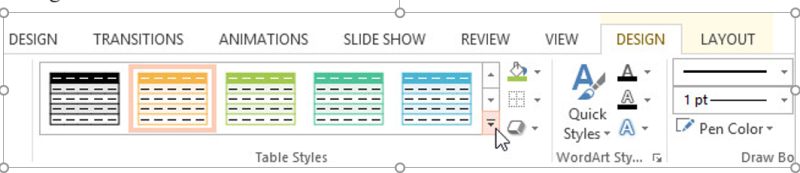
Bước 3:
Trong menu xổ xuống kích chọn kiểu bảng bạn muốn sử dụng.
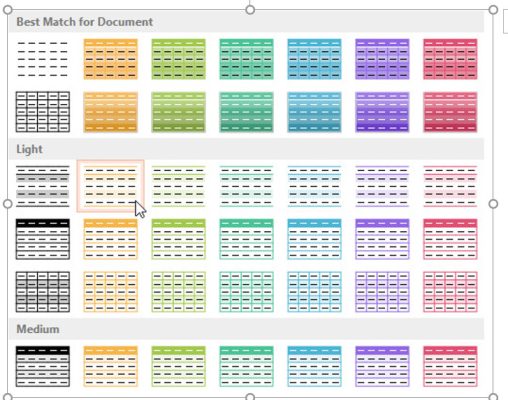
Bước 4:
Kiểu bảng mới sẽ được áp dụng cho bảng dữ liệu hiện tại.
Cách thay đổi các tùy chọn kiểu bảng
Bạn có thể thay đổi các tùy chọn của bảng dữ liệu bằng cách tích vào các tùy chọn bao gồm: Hàng tiêu đề – Header Row, Tổng hàng-Total Row, Cột đầu tiên- First Column, Cột cuối cùng – Last Column …
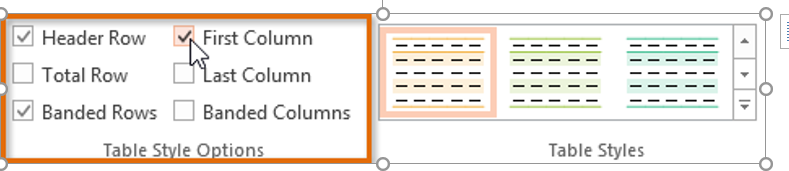
Với mỗi tùy chọn khi tích chọn thì những thay đổi sẽ áp dụng ngay lập tức cho bảng để bạn dễ dàng nhận biết.
Cách thêm đường viền cho bảng
Có thể có một số kiểu của bảng sẽ có đường viền, nhưng với những kiểu bảng (Table Style) không có viền thì bạn có thể thêm đường viền thủ công cho bảng bằng cách:
Bước 1:
Kích chuột vào ô bất kỳ trong bảng muốn thêm viền.
Bước 2:
Chọn thẻ Design, tại nhóm tính năng Draw Borders, bạn kích chuột vào biểu tượng mũi tên xổ xuống tại mục Line Style để chọn kiểu đường viền, mục Line Weight để chọn độ dày, mỏng và mục Pen Color để chọn màu cho đường viền.
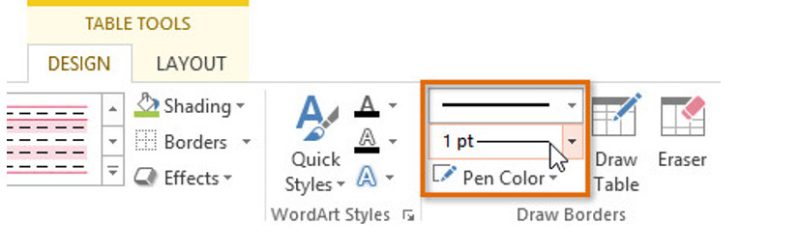
Bước 3:
Sau đó kích chuột vào biểu tượng mũi tên xổ xuống tại mục Borders và chọn loại đường viền bo cho bảng muốn sử dụng.
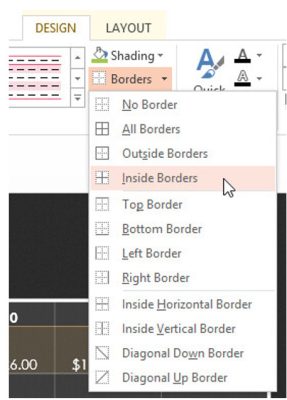
Bước 4:
Để xóa đường viền vừa chèn vào bảng, bạn chỉ cần bấm nút Borders và chọn No Border.
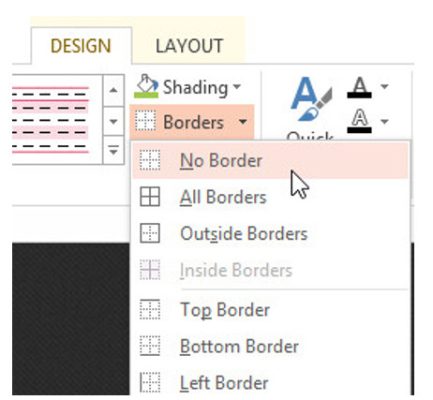
Chỉnh sửa bảng thông qua thẻ Layout trong Powerpoint
Mỗi khi bạn kích chuột vào bảng dữ liệu được chèn vào slide thì thẻ Design và Layout sẽ xuất hiện ở phía cuối của thanh công cụ ribbon, bạn có thể chỉnh sửa bảng dữ liệu thông qua thẻ Layout với các công cụ sau:
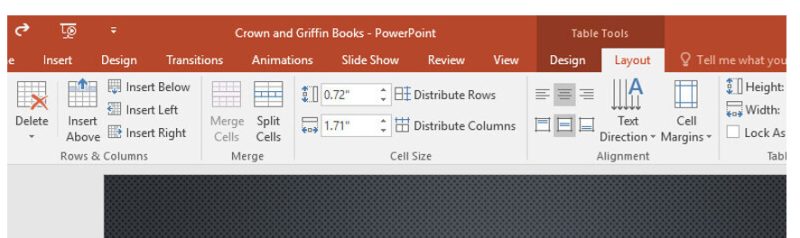
- Rows and Columns: Cho phép chèn, xóa hàng hoặc cột trong bảng khi cần thiết.
- Merge: Cho phép gộp các ô dữ liệu lại với nhau.
- Distribute Rows/Distribute Columns: Căn đều kích thước cho các hàng và cột trong bảng.
- Cell Size: Nhóm các tính năng điều chỉnh chiều cao của hàng hoặc chiều rộng của cột.
- Alignment: Nhóm các tính năng căn chỉnh vị trí của văn bản trong các ô của bảng.
Trên đây là bài viết hướng dẫn cách căn chỉnh bảng trong poweroint, tin học ATC chúc các bạn ứng dụng tốt nhé!

TRUNG TÂM ĐÀO TẠO KẾ TOÁN THỰC TẾ – TIN HỌC VĂN PHÒNG ATC
DỊCH VỤ KẾ TOÁN THUẾ ATC – THÀNH LẬP DOANH NGHIỆP ATC
Địa chỉ:
Số 01A45 Đại lộ Lê Lợi – Đông Hương – TP Thanh Hóa
( Mặt đường Đại lộ Lê Lợi, cách bưu điện tỉnh 1km về hướng Đông, hướng đi Big C)
Tel: 0948 815 368 – 0961 815 368

Địa chỉ dạy tin học văn phòng thực tế tại Thanh Hóa
Địa chỉ dạy tin học văn phòng thực tế ở Thanh Hóa
TRUNG TÂM ĐÀO TẠO KẾ TOÁN THỰC TẾ – TIN HỌC VĂN PHÒNG ATC
Đào tạo kế toán ,tin học văn phòng ở Thanh Hóa, Trung tâm dạy kế toán ở Thanh Hóa, Lớp dạy kế toán thực hành tại Thanh Hóa, Học kế toán thuế tại Thanh Hóa, Học kế toán thực hành tại Thanh Hóa, Học kế toán ở Thanh Hóa.
? Trung tâm kế toán thực tế – Tin học ATC
☎ Hotline: 0961.815.368 | 0948.815.368
? Địa chỉ: Số 01A45 Đại lộ Lê Lợi – P.Đông Hương – TP Thanh Hóa (Mặt đường đại lộ Lê Lợi, cách cầu Đông Hương 300m về hướng Đông).
Tin tức mới
Học tin học văn phòng tại Thanh Hóa
Học tin học văn phòng tại Thanh Hóa Thắng lợi thuộc về người bền chí
Cách tách đoạn text theo dấu phẩy thành các dòng hoặc các cột trong Excel
Trung tâm tin học ở thanh hóa Trong quá trình làm việc với Excel, bạn
Hướng dẫn cách chèn các ký hiệu toán học vào Word và Excel
Học tin học cấp tốc ở thanh hóa Trong quá trình soạn thảo tài liệu,
Cách dùng Restrict Editing bảo vệ file Word
Học tin học văn phòng tại Thanh Hóa Trong bối cảnh dữ liệu ngày càng
Cách hạch toán tài khoản 641 – Chi phí bán hàng theo Thông tư 99
Học kế toán thuế ở Thanh Hóa Trong hệ thống kế toán doanh nghiệp, tài
Hạch toán lương tháng 13
Hoc ke toan thuc hanh o thanh hoa Lương tháng 13 là khoản thu nhập
Tài khoản 344 theo Thông tư 99
Học kế toán ở thanh hóa Tài khoản 344 theo Thông tư 99 là một
Cách so sánh tài liệu Word bằng Google Document
Học tin học thực hành ở thanh hóa Trong quá trình làm việc với tài